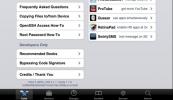Как открыть файл Google Docs с помощью ярлыка на главном экране [iOS]
Приложения для повышения производительности редко стоят того, чтобы использовать их, если у них нет приложений для смартфонов, сопровождающих их веб-интерфейс или интерфейс рабочего стола. Документы Google ничем не отличаются; это невероятно удивительный способ совместной работы и создания документов в облаке, но он был бы гораздо менее полезен, если бы у него не было приложения для устройств iOS и Android. Приложение Google Docs обладает широкими функциональными возможностями и имеет изящную маленькую опцию «Помечено» для добавления в закладки самых важных документов, но при их просмотре. вам все еще кажется утомительным занятием, вы можете использовать небольшую хитрость с файлом HTML, Dropbox и, конечно же, Документами Google, чтобы открыть документ в два раза краны. Этот взлом происходит от Саша Момбарца, который его разработал.
Для того чтобы этот хак работал, вам нужно;
- Устройство iOS - джейлбрейк не требуется
- Приложение Google Docs установлено на вашем устройстве
- Аккаунт Dropbox и доступ к рабочему столу через веб-браузер
- Блокнот или аналогичный текстовый редактор, который можно сохранить в формате HTML
- Файл, созданный в Google Docs для учетной записи Gmail, похоже, не работает для учетной записи Google Apps
Список вещей, которые вам нужны, по общему признанию, кажется длинным, но мы обещаем, что процесс невероятно прост.
Шаг 1: Откройте файл Google Doc, к которому вы хотите получить быстрый доступ, и скопируйте его URL. Оставьте бит «/ edit» и скопируйте только подчеркнутую часть, как показано на скриншоте ниже.

Шаг 2: Используйте текстовый редактор для создания файла HTML. Если вы никогда не делали этого раньше, просто скопируйте и вставьте в файл следующее и сохраните его с расширением HTML. Если вам интересно, что это такое, это HTML-теги, которые сообщают веб-браузеру, что это за документ, который открывается. Вы можете посетить веб-сайт W3 Schools и узнать все о базовом HTML. Это невероятно легко и полезно знать.
Шаг 3: Вставьте следующее в текстовый файл между а также и замените ссылку «url = googledocs:» ссылкой на файл Google Docs, к которому вы хотите получить быстрый доступ. Если вы хотите, вы можете заменить текст между
Привет документы
Шаг 4: Загрузите этот файл в свой аккаунт Dropbox.

Шаг 5: Откройте Safari и войдите в Dropbox. Откройте файл HTML, который вы только что загрузили. Кроме того, если вы не хотите входить в Dropbox, вы можете просто скопировать ссылку на файл из приложения Dropbox и открыть его в Safari. Это зависит от того, что проще для вас, и от того, установлено ли на вашем телефоне приложение.
Шаг 6: Когда вы откроете файл, он спросит вас, хотите ли вы открыть "Документы", которые являются приложением Google Документов. Нажмите «Отмена» и дождитесь окончания загрузки пустой страницы. Нажмите кнопку «Поделиться» в нижней части экрана и выберите пункт «Добавить на главный экран». Вы можете изменить название ярлыка здесь, если вы не сделали этого в HTML-файле.


Шаг 7: Нажмите на добавленный ярлык на главном экране и, когда будет предложено открыть Документы Google, разрешите его. Откроется документ, на который вы ссылаетесь в HTML-файле.
через Момбарц
Поиск
Недавние Посты
Как проверить код безопасности WhatsApp для контакта
WhatsApp имеет сквозное шифрование. Чаты между пользователями шифру...
Наш первый взгляд на приложение «Файлы» в iOS 11
С момента своего появления в iOS не было приложения для просмотра ф...
Джейлбрейк Новый iPad 3 (A5X) на iOS 5.1.1 через Absinthe 2.0
Все предположения относительно неуловимого джейлбрейка iOS 5.1.1 на...